Borderlands 2 este al doilea joc din franciza Borderlands. În joc, jucătorul este un vânător de seif, vânând un seif ascuns de comori. În acest ghid, vă vom arăta cum să rulați Borderlands 2 pe Linux.

Borderlands 2 pe Linux
Borderlands 2 este nativ pentru Linux, iar dezvoltatorii au mare grijă să îl facă să funcționeze pe platformă. Cu toate acestea, puteți juca acest joc numai pe Linux cu aplicația Steam. Deci, trebuie să vedem cum să facem ca Steam pentru Linux să funcționeze.
Ubuntu
Pe Ubuntu, aplicația Steam poate fi instalată pe computerul dvs. Linux prin intermediul depozitelor oficiale de software Ubuntu. Pentru a lucra cu Steam pe Ubuntu, utilizați comanda apt install de mai jos.
sudo apt install steam
Debian
Pe Debian Linux , instalarea Steam se face cel mai bine prin descărcarea directă a pachetului Steam DEB de pe internet, prin intermediul site-ului web Steam, mai degrabă decât să te joci cu depozitul de software „Debian Non-free”.
Pentru a începe să descărcați cel mai recent Steam pe computerul dvs. Debian Linux, utilizați următoarea comandă wget de mai jos. Această comandă va prelua cel mai recent DEB și îl va plasa direct în folderul de acasă.
wget https://steamcdn-a.akamaihd.net/client/installer/steam.deb
După descărcarea pachetului Steam DEB pe computerul dumneavoastră Debian Linux, instalarea aplicației poate începe. Folosind comanda dpkg de mai jos, instalați cel mai recent pachet Steam pe computer.
sudo dpkg -i steam.deb
După instalarea Steam pe computerul dumneavoastră Debian Linux, va trebui să corectați unele dependențe care lipsesc. Pentru a remedia aceste dependențe de pe sistemul dvs., executați următoarea comandă apt-get install -f .
sudo apt-get install -f
Arch Linux
Pe Arch Linux , utilizatorii pot instala Steam, dar numai dacă depozitul de software „multilib” este activat. Acest lucru nu este pe toate sistemele Arch, deoarece unii utilizatori preferă să fie în întregime „64 de biți”.
Pentru a începe, va trebui să editați fișierul /etc/pacman.conf astfel încât simbolul # din fața „multilib”, precum și liniile direct de sub acesta să fie eliminate. Apoi, salvează-l și resincronizează-l cu Pacman cu comanda de mai jos.
sudo pacman -Syy
După resincronizare, puteți instala aplicația Steam pe sistemul dvs. Arch cu comanda pacman -S .
sudo pacman -S steam
Fedora/OpenSUSE
Atât pe Fedora, cât și pe OpenSUSE Linux, veți putea instala Steam prin depozitele de software incluse. Cu toate acestea, versiunea Flatpak a Steam tinde să funcționeze mult mai bine pe aceste sisteme de operare și vă recomandăm să urmați acele instrucțiuni.
Flatpak
Pentru ca Steam să funcționeze prin Flatpak, mai întâi va trebui să instalați timpul de rulare Flatpak. Timpul de rulare este foarte ușor de instalat. Pentru ca acesta să funcționeze, vă rugăm să urmați ghidul aprofundat pe acest subiect .
După configurarea rulării Flatpak pe computer, utilizați următoarea comandă flatpak remote-add . Această comandă va configura și configura magazinul de aplicații Flathub, care vă va permite să instalați Steam.
flatpak remote-add --if-not-exists flathub https://flathub.org/repo/flathub.flatpakrepo
Cu magazinul de aplicații Flathub configurat și gata de funcționare, următorul pas este să instalați Steam. Folosind comanda de instalare flatpak de mai jos, instalați cea mai recentă versiune a Steam pe computerul dvs. Linux.
flatpak instalează flathub com.valvesoftware.Steam
Joacă Borderlands 2 pe Linux
Acum că Steam este instalat pe computerul dvs. Linux, lansați-l din meniul aplicației. Când este deschis, conectați-vă la contul dvs. folosind acreditările dvs. de utilizator. Odată autentificat, urmați instrucțiunile pas cu pas de mai jos pentru a face Borderlands 2 să funcționeze pe Linux!
Pasul 1: Deschideți Steam și găsiți butonul „STORE” din partea de sus a paginii. Selectați-l cu mouse-ul și Steam va lansa Steam Storefront. De aici, localizați caseta de căutare și faceți clic pe ea cu mouse-ul.
După ce faceți clic pe caseta de căutare, introduceți „Borderlands 2” și apăsați tasta Enter pentru a vedea rezultatele căutării. Priviți rezultatele pentru „Borderlands 2” și faceți clic pe el pentru a accesa pagina Storefront a jocului.
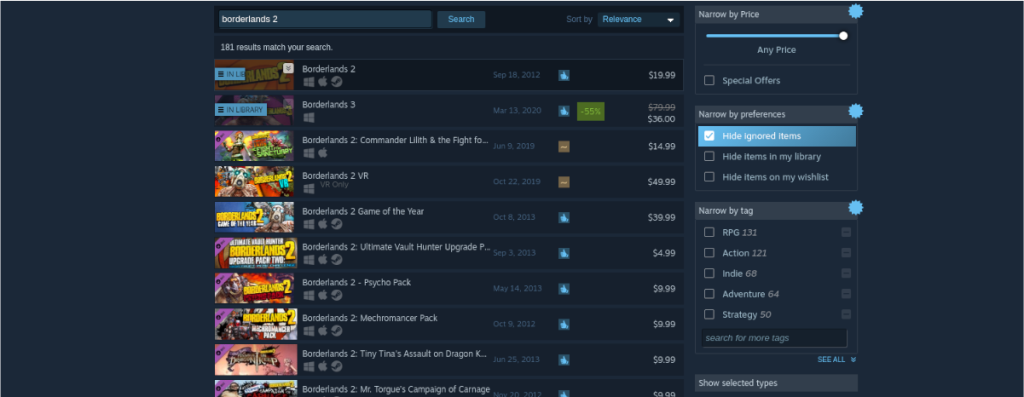
Pasul 2: Pe pagina Borderlands 2 Steam Storefront, derulați în jos și căutați butonul verde „Adăugați în coș”. Selectați acest buton cu mouse-ul. Când faceți clic pe „Adăugați în coș”, veți putea adăuga Borderlands 2 în coșul de cumpărături Steam.
Faceți clic pe pictograma coș verde din Steam pentru a parcurge procesul de cumpărare a jocului pentru contul dvs. Steam.
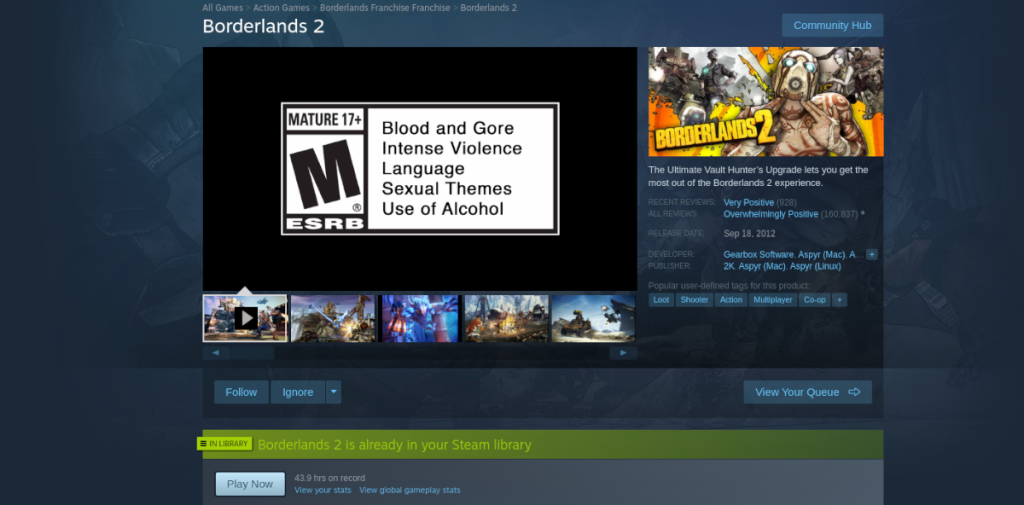
Pasul 3: găsiți butonul „BIBLIOTECĂ” în Steam și selectați-l cu mouse-ul pentru a vă accesa biblioteca de jocuri Steam. Apoi, căutați în bibliotecă „Borderlands 2” și faceți clic pe el cu mouse-ul.
După ce faceți clic pe „Borderlands 2”, găsiți butonul albastru „INSTALARE” în Steam și faceți clic pe el pentru a instala jocul. Descărcarea și instalarea jocului va dura ceva timp.
Pasul 4: Când Borderlands 2 s-a terminat de descărcat, butonul albastru „INSTALARE” va deveni un buton verde „JOAȚI”. Faceți clic pe el cu mouse-ul pentru a juca jocul pe computerul dvs. Linux!



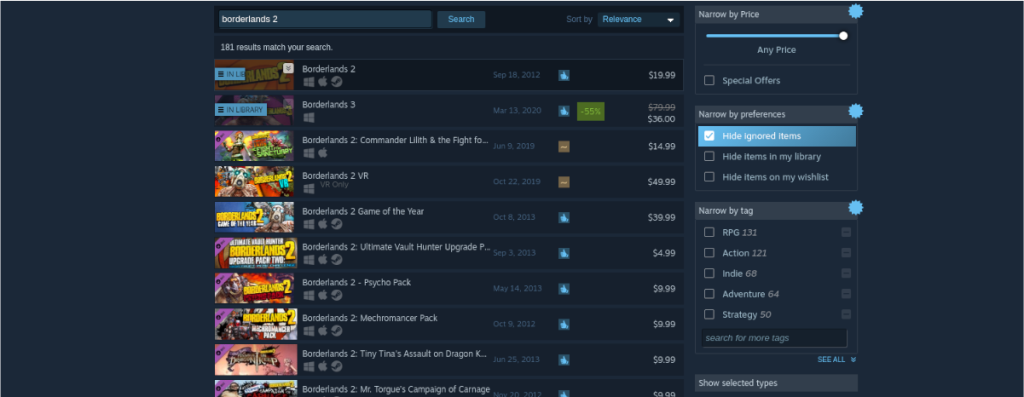
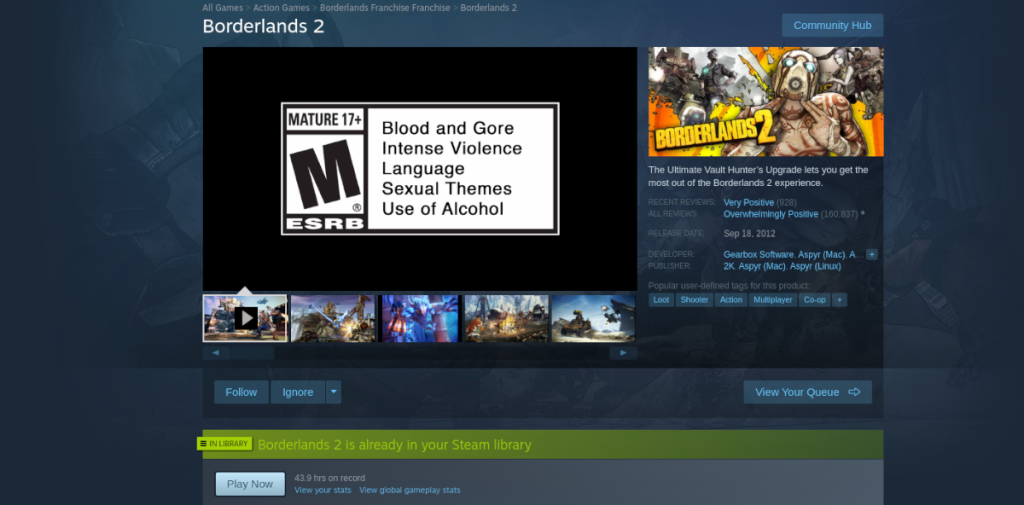




![Descarcă FlightGear Flight Simulator gratuit [Distrează-te] Descarcă FlightGear Flight Simulator gratuit [Distrează-te]](https://tips.webtech360.com/resources8/r252/image-7634-0829093738400.jpg)




